处理方案:笔记本电脑如何传输无线信号?
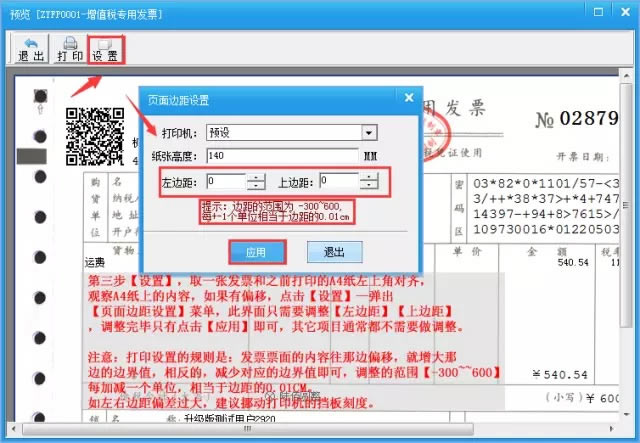
1首先,必须有一台计算机作为主机。无线连接有线网卡,并将网卡设置为共享状态。
2、其他设置客户端,用于获取其地址。或在配置下。
(互连的基础是每台机器都有一个无线网卡。)
我谈到了两台机器的互连。实际上,当公司的网络端口不足时,我会使用无线为许实现Internet。

具体方法如下:
1无线双机互连配置(无路由器或无AP,仅通过无线网卡)
首先,在计算机的网络邻居中,右键单击并选择“属性”
1)选择要设置的无线网卡的“网络连接”窗口,右键单击您打算用于共享的无线网卡,然后选择“属性”,将弹出一个新窗口。

在弹出窗口中设置计算机(或台式机)的无线网卡的TCP / IP属性。在无线网络连接项目属性对话框的“常规”选项卡中设置IP地址。将两台计算机设置为同一网段,例如:“ 192.168.1.X”(X表示一个从0到255的值,所有可能),子网掩码设置为255.255.255.0。
2)选择“无线网络配置”选项卡。选中“使用Windows配置我的无线网络设置”复选框,以激活下面的其他配置选项。
3)如果要添加新的无线网络,可以单击“添加”按钮并在打开的对话框中进行操作,如下图所示。选择下面的“添加”按钮,将弹出下面的窗口。在服务名称(SSID)中填写您喜欢的名称。请注意,您不能使用中文。其他计算机在查找此点对点连接时将看到此名称。我们在这里写grfwgr。然后在打开的页面中进行相关设置。
要配置的第一件事是无线网络SSID,它必须与相应的无线网卡配置的SSID一致。然后,在下面的“无线网络密钥”下配置与相应无线网卡相同的安全选项。并选中“这是计算机到计算机(特定的)网络;不使用无线访问点(C)”复选框。

4)如果要配置IEEE 802.1x身份验证,请在(步骤2)所示的对话框中单击“验证”选项卡。
您可以在两种IEEE 802.1x身份验证方法之间进行选择。当然,如果选择“智能卡或其他证书”选项,则必须安装智能卡或计算机证书,通常不需要配置IEEE 802.1x身份验证。
5)在“连接”选项卡中,仅配置在配置的无线网络位于有效区域内时是否允许计算机自动连接。它非常简单,因此将不作详细介绍。配置完成后,单击“确定”按钮返回到(步骤1)中所示的对话框。
6)在(第1步)所示的对话框中单击“高级”按钮,打开以下所示的对话框。
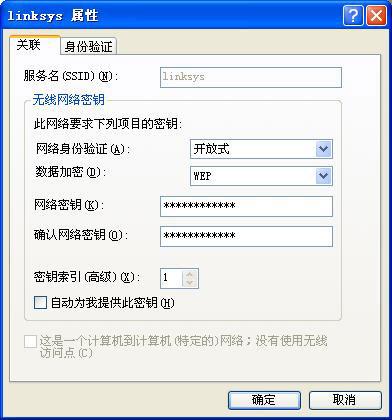
在此对话框中,要指定客户端连接到的无线网络的类型,请将“任何可用网络”更改为“仅计算机到计算机”,然后关闭“自动连接到非首选网络”选项。完成后,单击“确定”按钮以返回到步骤1中所示的对话框。
7)在另一台笔记本电脑上,再次右键单击任务栏右侧的无线网络连接状态指示器图标。此时,您会发现弹出的“连接到无线网络”对话框中已经存在。我们在本文中设置的另一个徽标是“ grfwgz”可用的无线网络,选择它并在“允许我连接到选定的无线网络,即使它是不安全的”选项前面加上“√”,然后单击“连接”按钮。
这时,如果将鼠标指针指向任务栏上的无线网络连接状态指示器图标,则可以看到两台笔记本电脑的无线连接状态,例如速度和信号强度。
8)为便于使用,请将两台笔记本电脑设置在同一工作组中。打开网上邻居,两台笔记本电脑都可以看到两台机器的图标,包括彼此。设置需要交换数据以共享的硬盘或文件夹后,两台笔记本电脑即可交换数据。
注意:如果它是Windows XP之前的操作系统,则两个无线网络适配器的通道设置需要统一。 Windows 2000需要在网络适配器的属性中修改通道值。
实际上,您还可以在无线网卡连接属性配置对话框的“高级”选项卡中选择“自动连接到非首选网络”复选框。然后笔记本将自动搜索可用的网络进行连接。
本文来自本站,转载请注明本文网址:
http://www.pc-fly.com/a/ruanjian/article-334782-1.html
……